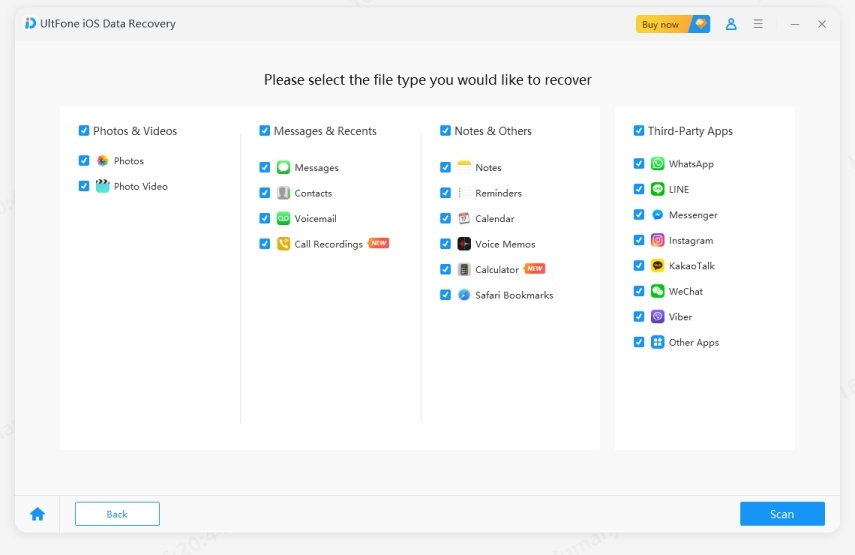Wie man Fotos von WhatsApp auf dem iPhone speichert
Als iPhone-Benutzer kann Ihnen der Speicherplatz für all die Mediendokumente ausgehen, die Sie von verschiedenen Apps wie WhatsApp, Line, Kik oder Viber erhalten. So können Sie die Funktion zum automatischen Speichern deaktivieren, aber schließlich feststellen, dass einige Bilder oder Videos sehr wichtig für Sie sind. Wie kann man also WhatsApp-Fotos am besten auf dem iPhone speichern? Also, fangen wir an!
- Wie Sie Fotos von WhatsApp automatisch auf dem iPhone speichern
- Manuelles Speichern von WhatsApp-Fotos auf dem iPhone
- Mehrere WhatsApp-Fotos von iPhone/iTunes/iCloud mit UltFone iOS Data Extractor speichern
- WhatsApp Fotos speichern mit UltFone Toolkit - WhatsApp Transfer [Schnellste]
Wie Sie Fotos von WhatsApp automatisch auf dem iPhone speichern
Viele Menschen haben die Option "In der Kamerarolle speichern" auf ihrem iPhone deaktiviert, wenn sie in mehreren WhatsApp-Gruppen oder Chats sind, die ständig Unmengen von Bildern und Videos erhalten. Bevor Sie mit dem Speichern von Fotos beginnen, vergewissern Sie sich, dass die Option "In Kamerarolle speichern" aktiviert ist.
1. Öffnen Sie die WhatsApp-Anwendung auf Ihrem iPhone und wählen Sie Einstellungen.
2. Wählen Sie Chats aus den aufgelisteten Optionen und klicken Sie auf die Option In Kamerarolle speichern, um sie zu aktivieren.
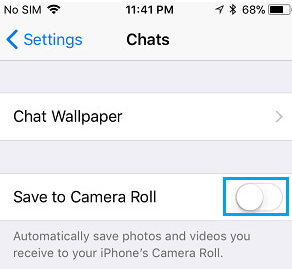
Um WhatsApp-Bilder automatisch auf Ihrem iPhone zu speichern, haben wir nun alle Schritte beschrieben, die Sie durchführen müssen.
Was aber, wenn Sie Fotos aus Ihrer Fotos-App in WhatsApp importieren und verwenden und mit anderen Personen teilen möchten? Hier sind die Schritte, die Sie ausführen können.
1. Klicken Sie auf Ihrem iPhone auf Einstellungen und wählen Sie unter allen genannten Registerkarten die Option Datenschutz.
2. Wählen Sie Fotos und gehen Sie zu WhatsApp.
3. Wählen Sie nun Lesen und Schreiben unter der Registerkarte Zugriff auf Fotos zulassen.

4. Über diese Option können Sie alle Fotos herunterladen und mit Ihren Freunden teilen.
Wie Sie sehen, helfen Ihnen diese Schritte, alle WhatsApp-Bilder automatisch in der Kamerarolle Ihres iPhone zu speichern. Wenn Sie jedoch wissen möchten, wie Sie mehrere Fotos von WhatsApp manuell in der iPhone-Kamerarolle speichern können, lesen Sie den nächsten Teil des Artikels.
Manuelles Speichern von WhatsApp-Fotos auf dem iPhone
Wenn Sie WhatsApp keinen Zugriff auf Ihre Kamera-Rolle gewähren möchten und die Bilder auch nicht automatisch in den Kamera-Rollen-Ordner heruntergeladen und gespeichert werden sollen, dann folgen Sie diesen Schritten, um Bilder manuell über die WhatsApp-App zu speichern:
1. Nachdem Sie WhatsApp auf Ihrem iPhone geöffnet haben, gehen Sie auf die Registerkarte Chats.
2. Klicken Sie nun auf den Chat, aus dem Sie Bilder herunterladen und speichern möchten.
3. Nachdem Sie das Bild ausgewählt haben, das Sie aus dem Chat herunterladen möchten, klicken Sie auf das Symbol Teilen unten links in der Ecke.
4. Klicken Sie in den Optionen auf Speichern, und das Bild wird heruntergeladen und in Ihrer Kamerarolle gespeichert.

Wie Sie sehen, ist dies ein recht einfacher Vorgang, den Sie selbst manuell durchführen können. Wenn Sie jedoch Bilder direkt über WhatsApp speichern möchten, fragt die App in einem Popup-Fenster nach der Erlaubnis, auf die Foto-App zuzugreifen. Tippen Sie einfach auf die Schaltfläche Zulassen im Menü und schon können Sie die Bilder direkt speichern.
Mehrere WhatsApp-Fotos von iPhone/iTunes/iCloud mit UltFone iOS Data Extractor speichern
Da Sie nicht mehrere Bilder auf einmal über WhatsApp speichern können, kann es zu einem mühsamen Prozess werden, jedes Bild manuell auszuwählen, herunterzuladen und zu speichern. Oder das automatische Speichern von WhatsApp-Fotos auf dem iPhone führt dazu, dass der interne Speicher voll ist. Um also Zeit und Telefonspeicher zu sparen, können Sie das UltFone iOS Datenrettungstool verwenden, um alle WhatsApp-Bilder aus iPhone, iTunes/iCloud-Backups zu extrahieren und auf Ihrem Computer zu speichern.
Hier sind einige Funktionen von UltFone iOS Data Recovery:
- Hilft Ihnen bei der effizienten Wiederherstellung von 22+ Datentypen, einschließlich Fotos und Videos, von allen Apple-Geräten, unabhängig davon, ob Sie ein Backup erstellt haben oder nicht.
- Stellt nicht nur Bilder und Videos aus WhatsApp-Nachrichten wieder her, sondern auch Anhänge von Dokumenten.
- Unterstützt neben WhatsApp auch viele andere mobile Anwendungen wie Viber, LINE, Kik, Wechat Backup & Restore (nur Mac)
- Kompatibel mit vielen Apple-Geräten, einschließlich iPhone 11, iPhone SE, iPad und iOS 14.
Die Software ist nicht nur einfach zu bedienen, sondern auch ziemlich schnell. Und wenn Sie wissen möchten, wie Sie WhatsApp-Fotos mit dem UltFone-Tool auf dem iPhone speichern können, sind hier die Schritte, die Sie ausführen müssen:
-
Schritt 1Nachdem Sie das Programm auf Ihrem Computer gestartet haben, wählen Sie hier z.B. die Option Daten aus iTunes-Backup wiederherstellen.

-
Schritt 2Auf dem nächsten Bildschirm werden alle auf Ihrem Computer erstellten Backups aufgelistet. Wählen Sie die Sicherungsdatei aus, die die Bilder enthält, die Sie wiederherstellen möchten, und klicken Sie auf die Schaltfläche Weiter.

-
Schritt 3Auf der nächsten Seite finden Sie eine Liste der Datentypen, aus der Sie wählen können. Wählen Sie WhatsApp & Anhänge, da wir Bilder aus WhatsApp wiederherstellen und exportieren möchten. Klicken Sie auf Scannen.

-
Schritt 4Auf diesem Bildschirm finden Sie nun alle Bilder aus dem Backup. Wählen Sie die Bilder aus, die Sie speichern möchten, und klicken Sie auf Wiederherstellen auf PC, um ein Backup auf Ihrem Computer zu erstellen.

Und Sie sind fertig! War das nicht einfach und mühelos! Sie können WhatsApp-Fotos auch direkt vom iPhone exportieren. Dabei werden nicht nur vorhandene Fotos, sondern auch gelöschte WhatsApp-Fotos ausgelesen. UltFone iOS Data Recovery kann auch WhatsApp iCloud-Backups lesen und extrahieren, so dass Sie alles, was Sie brauchen, in der Vorschau anzeigen und exportieren können. Probieren Sie es einfach aus. Und wenn Sie wissen möchten, wie Sie gelöschte Fotos von Facebook wiederherstellen können, hilft Ihnen die Anleitung bei der Lösung des Problems.
WhatsApp Fotos speichern mit UltFone Toolkit - WhatsApp Transfer [Schnellste]
Die obige Methode zeigt Ihnen zwar nicht, wie Sie WhatsApp-Fotos auf dem iPhone speichern können, aber sie speichert WhatsApp-Fotos vom iPhone auf dem Computer. UltFone WhatsApp Transfer ist ein weiteres großartiges Tool von Ultfone, mit dem Sie ganz einfach eine Übertragung von WhatsApp vornehmen können. Hier sind einige seiner Funktionen:
- Sie können alle Ihre WhatsApp-Daten ganz einfach auf ein neues Gerät übertragen, egal ob iOS oder Android.
- Ermöglicht den Datentransfer von einem WhatsApp Business-Konto auf einem Gerät zu einem anderen sowohl für iOS als auch für Android.
- Ein einfacher, unkomplizierter Prozess zur Sicherung und Wiederherstellung von WhatsApp- und WhatsApp Business-Daten mit nur einem Klick.
- Ermöglicht es Ihnen, ein Backup für soziale Apps wie Viber, Kik, WeChat auf Ihrem iPhone-Gerät zu erstellen und diese ebenfalls wiederherzustellen. Nur für Mac verfügbar.
- Kompatibel mit iOS 14 und Android 10.
Wenn Sie die unten aufgeführten Schritte befolgen, können Sie die Übertragung problemlos durchführen. So wird's gemacht:
1. Installieren Sie das UltFone Toolkit - WhatsApp Transfer auf Ihrem Mac-Gerät. Starten Sie nach der Installation die Anwendung und schließen Sie Ihr iPhone per USB-Kabel an.
2. Wählen Sie auf diesem Bildschirm die Option WhatsApp.
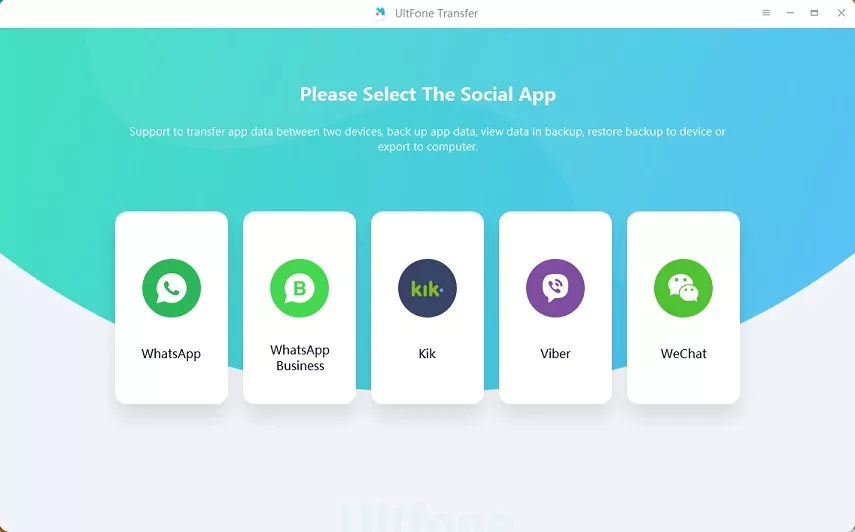
3. Klicken Sie auf Backup, das Sie im Menü auf der linken Seite finden. Wählen Sie nun das Gerät aus den Optionen im Dropdown-Feld aus, wie unten gezeigt. Klicken Sie zuletzt auf Jetzt sichern.

4. Warten Sie, während die WhatsApp-Daten gesichert werden. Trennen Sie Ihr Gerät nicht, während dieser Vorgang läuft, da dies zu Datenverlusten führen kann. Beachten Sie bitte auch, dass die Dauer dieses Vorgangs von der Menge der zu sichernden Daten abhängt. Je größer die Datei ist, desto länger dauert es. Bitte haben Sie etwas Geduld.

5. Sobald die Sicherung abgeschlossen ist, wird sie direkt auf Ihrem Computer gespeichert.

Und so einfach ist der Prozess, wenn Sie UltFone WhatsApp Transfer verwenden, während Sie nach Möglichkeiten suchen, WhatsApp-Fotos vom iPhone zu sichern. Sie können jederzeit auf dem iPhone wiederherstellen.
Fazit
Wie Sie aus den oben beschriebenen Methoden entnehmen können, ist es ziemlich einfach, WhatsApp-Bilder auf dem iPhone zu speichern, auch wenn es ohne die Hilfe eines Tools zeitaufwendig und mühsam sein kann. Mit UltFone iOS Data Recovery und UltFone WhatsApp Transfer wird dieser Prozess jedoch außergewöhnlich schnell.